
Hur Streamar Man på Facebook Gaming ?
av läsning
Facebook Gaming tog sig an Twitch och YouTube Gaming för ett tag sedan. Kampen om att bli den ledande streaming plattformen fortsätter att intensifieras än i dag, och även om Amazons Twitch fortfarande är marknadsledaren att avföra, har Facebook Gaming ökat sina chanser till framgång avsevärt genom att dra nytta av att Microsofts Mixer har lagts ned.
Men även utan sitt partnerskap med Mixer har jätten för sociala medier investerat kraftigt i sin tjänst för live-streaming, som har vuxit betydligt. Fler och fler människor försöker sig på att streama sina favoritspel för första gången, och med Facebooks enorma publik har tjänsten alla de verktyg den behöver för att klättra på stegen.
Så det har aldrig funnits en bättre tidpunkt för att hoppa på live-streaming-tåget. Och som tur är ska vi visa dig exakt hur du streamar på Facebook Gaming med vår omfattande guide. Från att skapa en spelsida till att välja rätt inställningar för streamning behöver du inte leta någon annanstans för att få den viktiga informationen du behöver. Nu sätter vi igång, ska vi?
1. Skapa din spelsida
Det är troligt att du redan har ett Facebook-konto (det sociala nätverket har trots allt 2,6 miljarder månatliga användare), men det är viktigt att skapa en särskild spelarsida för att nå rätt målgrupp.
Gå först till sidan "Skapa en sida" och välj ett namn för din sida. Välj sedan kategorin ''Gamer'', det är detta som ger dig tillgång till Facebooks målgrupp och algoritmer för spel. När du har gett din sida ett namn klickar du på "Fortsätt".
Du kan nu göra de vanliga ändringarna som du förväntar dig av en Facebook-sida, bland annat uppdatera din profil och omslagsbild, lägga till en beskrivning och uppdatera andra detaljer som du vill ändra.
2. Ladda ner din Stream-programvara
Om du planerar att sända din stream på Facebook måste du ladda ner ett av de många gratis streaming program som finns tillgängliga, till exempel Streamlabs OBS, OBS Studio eller Xsplit. Det finns inget rätt eller fel alternativ här: välj bara den programvara du föredrar, eftersom alla fungerar på samma sätt.
I det här exemplet använder vi Streamlabs OBS för att gå live på Facebook Gaming. Ladda först ner och installera programvaran från Streamlabs webbplats och låt programmet analysera din internethastighet och datorhårdvara för att konfigurera de bästa prestanda inställningarna för dig.

Du kan också konfigurera dina inställningar manuellt genom att klicka på "Settings" (inställningar) i det nedre vänstra hörnet, sedan på "Output" (utdata) och välja din kodare. De två möjliga valen är NVENC eller NVENC New (om du har ett Nvidia GeForce-grafikkort) eller x264, vilket beror på din CPU.
Därefter måste du bestämma den bästa bithastigheten för Facebook Gaming. Tumregeln är att bestämma din nedladdningshastighet och dra av 20 % för att få fram din totala hastighet. Facebook rekommenderar dock starkt att du använder en bithastighet på 4000 Kbps, vilket borde vara bra för de flesta anslutningar.
Nästa steg är intervallet för keyframe. Ställ in det på 2 för bästa kvalitet, och i sidofältet "Video" väljer du ett utgångsvärde på 720p (1280 x 720) med 30 bilder per sekund. Facebook tillåter strömmar av högre kvalitet, men du måste vara med i Facebooks kreatörsprogram Level Up för att få tillgång till 1080p (1920 x 180) med 60 bilder per sekund.
3. Konfigurera din stream
Om du vill göra din stream mer tilltalande för tittarna måste du lägga till vissa element, till exempel en webbkamera, voiceover och overlay om du har en sådan. Börja med att skapa en ny scen genom att klicka på plustecknet i det nedre vänstra hörnet. Ge scenen ett namn, klicka på Klar och du är redo att börja.
För att ge liv åt din stream ska vi lägga till några källor. Klicka på plustecknet i menyn längst ner i mitten, som heter "Sources", och lägg till din spelsekvens med hjälp av game capture, window capture eller display capture.
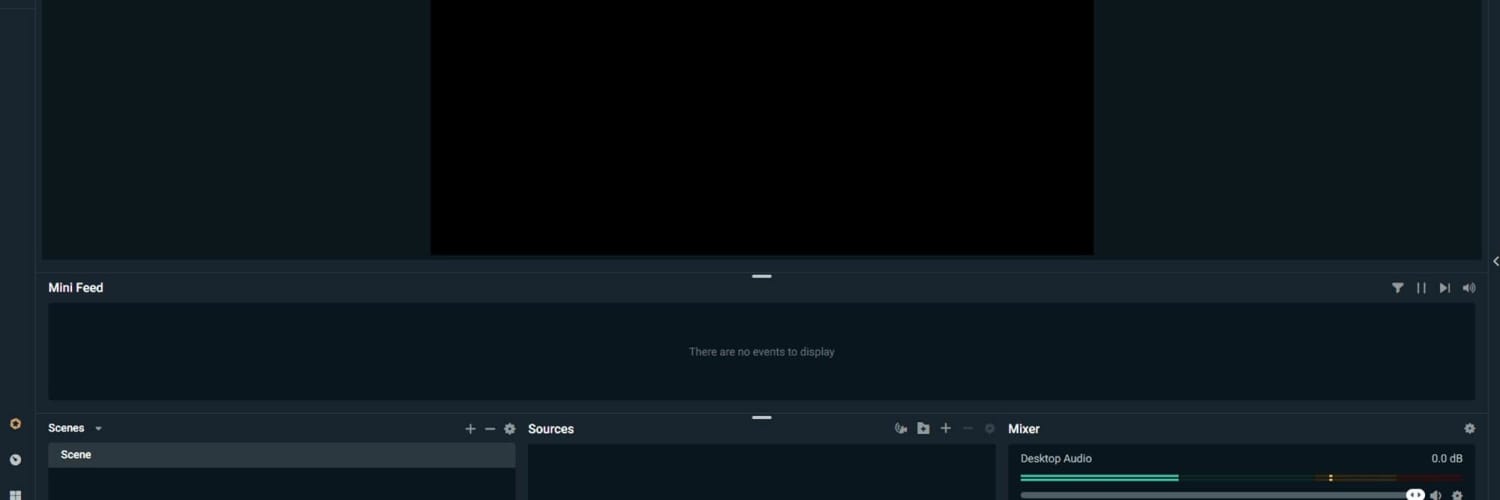
Även om det är helt upp till dig rekommenderar vi att du använder Game Capture eftersom det är det minst hårdvaru krävande av de tre alternativen.
När ditt spel har visats är det dags att lägga till din webbkamera i scenen. Återigen klickar du på plustecknet i menyn "Sources" och klickar på "Video Capture Device", väljer din webbkamera och voila, du bör se dig själv på skärmen. Du kan placera om webbkameran var du vill, så hitta en plats som fungerar för dig och som inte hindrar för mycket information.
Slutligen ska vi se till att du kan höras av din publik. Att lägga till en mikrofon är i princip samma process: gå till "Sources > Audio Capture Input" och välj din mikrofon.
4. Liveströmmen
På din Facebook Gaming-sida, som ligger i skapelse fältet högst upp i din stream, klickar du på "Live". En ny sida som heter "Live Producer" öppnas. Därifrån måste du kopiera och klistra in din stream nyckel i ditt streaming program. Gå till "Inställningar > Stream" och klistra in koden där det står "Stream Key".
När det är gjort går du till menyn till vänster och skapar en titel för din video. Din titel ska vara intressant för tittarna som kommer över din stream, och du bör också tagga det spel du spelar. Du behöver naturligtvis inte göra detta, men du riskerar att bli mindre sedd om du inte gör det. Du kan också lägga till en miniatyrbild av videon och skapa omröstningar och frågor som dina tittare kan interagera med.
När du har ordnat det är det dags att klicka på "Go Live" i ditt streaming program, som visar en förhandsgranskning av din stream och kontrollerar dess status. När du är nöjd med hur din stream ser ut klickar du på "Go Live" på live producentens sida. Efter några sekunder kommer du att omdirigeras till sidan "Creator Studio".
Undrar du hur mycket man kan tjäna på en stream aktivitet på spelplattformen Facebook? Då kanske du gillar vårt blogginlägg ''Hur man tjänar pengar på Facebook gaming?" Tveka inte att gå in och ta en titt på den när din sida väl är inrättad!
5. Spåra din stream
Creator Studio är full av viktig information, till exempel totala antalet tittare, information om strömmen, strömningens hälsa och de senaste kommentarerna du har fått.
Det är ett utmärkt sätt att få en överblick över allt som händer när du är live, så du vill ha den öppen under hela din sändning.
När din stream är slut ger Creator Studio en detaljerad uppdelning av all analysdata som du kan förvänta dig, vilket bör hjälpa dig att förbättra dina streams i framtiden.
Nu när du har det klart är allt du behöver göra att ta reda på hur du får din Facebook gaming listning och får dina första tittare!
6 - Starta din karriär som streamare
Och det är allt som finns att göra. Vi hoppas att vår guide till streaming på Facebook Gaming har gett dig alla de tips och tricks du behöver för att komma ut och sända till världen.
Om du vill förbättra din stream och upplevelsen för dina tittare kan du alltid investera i en kvalitetsuppsättning (om du inte är för grön) med neonljus, ledband, Mario-lampor och alla andra sådana tillbehör för att få det att se bäst ut.
Hitta alla våra aesthetic gamer-dekorationsartiklar genom att klicka direkt på bilden nedan!







